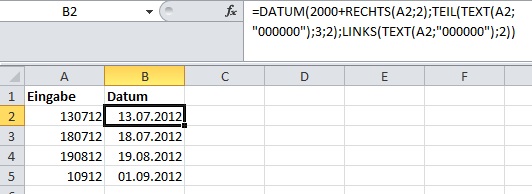
Datumswerte schnell und bequem in Excel-Zellen eingeben und umrechnen
Das Eingeben von Datumswerten Excel-Listen ist aufwendig. Das liegt vor allem daran, dass Sie bei Datumswerten wie 13.7.12 immer Trennzeichen in der Eingabe verwenden. Das kann der Punkt sein oder alternativ ein Bindestrich.
Schneller geht die Eingabe von der Hand, wenn Sie die Datumswerte ganz einfach ohne Trennzeichen als 130712 eingeben und erst anschließend in einen Datumswert umwandeln. Das hat auch den Vorteil, dass Sie zur Eingabe der Datumswerte die Zehnertastatur an Ihrem Computer verwenden können, was eine weitere Beschleunigung bedeutet.
Geben Sie dazu ein Datum einfach so ein: 130712. Verwenden Sie für Tag, Monat und Jahr jeweils zwei Stellen. Eine Formel sorgt anschließend dafür, dass Sie mit diesem Wert rechnen können.
Es gibt mehrere Methoden, um das zu erledigen. Verwenden Sie die Funktionen DATUM und die Textfunktionen LINKS, TEIL und RECHTS. Für die Umwandlung eines Datumswertes, das in Zelle A2 steht, sieht die Formel folgendermaßen aus:
=DATUM(2000+RECHTS(A2;2);TEIL(TEXT(A2;"000000");3;2);LINKS(TEXT(A2;"000000");2))
Die folgende Abbildung zeigt die Formel an einem Beispiel:

Die drei Textfunktionen LINKS, TEIL und RECHTS isolieren jeweils zwei Ziffern aus der Eingabe und verwenden diese Ziffern als Eingabe für die Funktion DATUM. Die Konvertierung über die Funktion TEXT ist notwendig, damit die Formel auch dann funktioniert, wenn die erste Ziffer der Eingabe eine 0 ist.
Falls alle Termine immer im aktuellen Jahr liegen, können Sie auf die Eingabe der Jahreszahl verzichten. Geben Sie die Datumswerte in diesem Fall nur vierstellig ein und verwenden Sie die folgende Formel für die Konvertierung:
=DATUM(JAHR(HEUTE());RECHTS(A2;2);LINKS(TEXT(A2;"0000");2))
Auch diese Formel funktioniert in der Praxis problemlos, wie Sie in der folgenden Abbildung erkennen können:











